1、首先打开PS,左键单击“文件”,点击“打开”,打开素材文件。
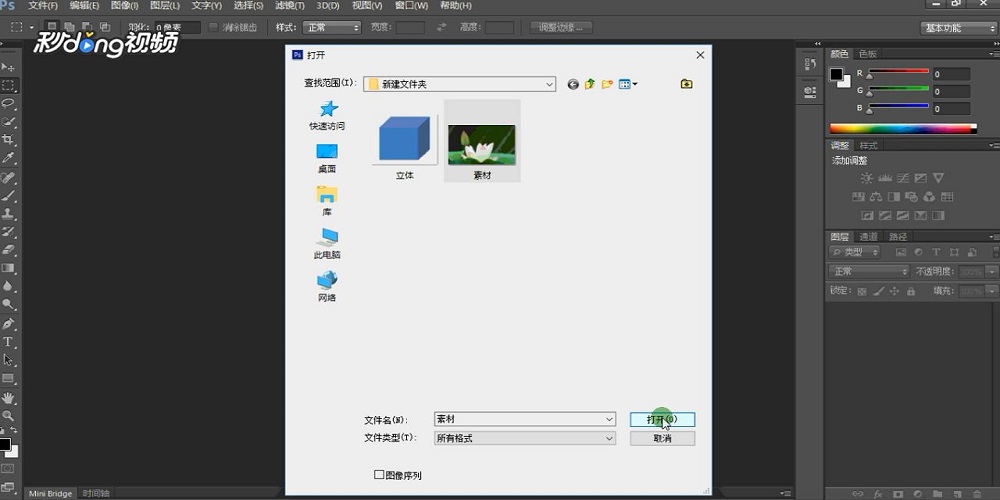
2、我们按“ctrl+A”全选,然后左键单击“编辑”,点击“拷贝”。
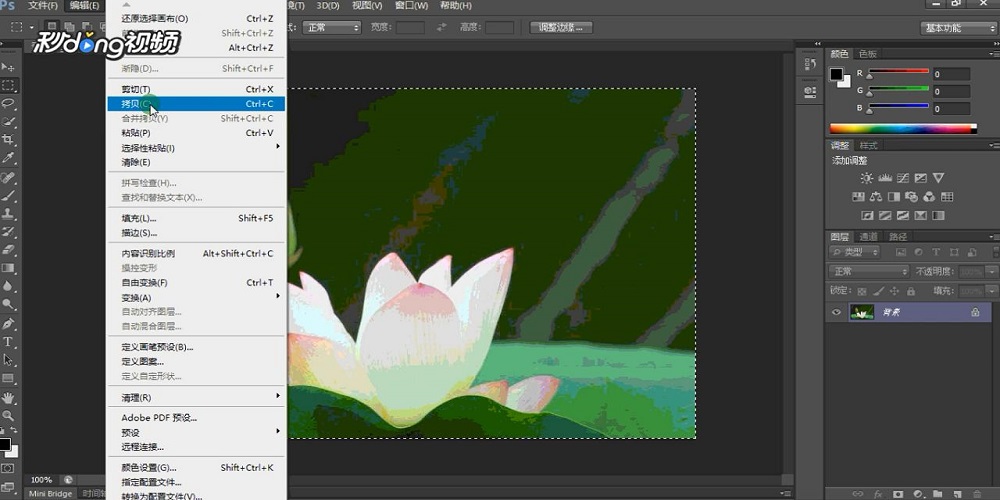
3、我们左键单击“文件”,点击“打开”。
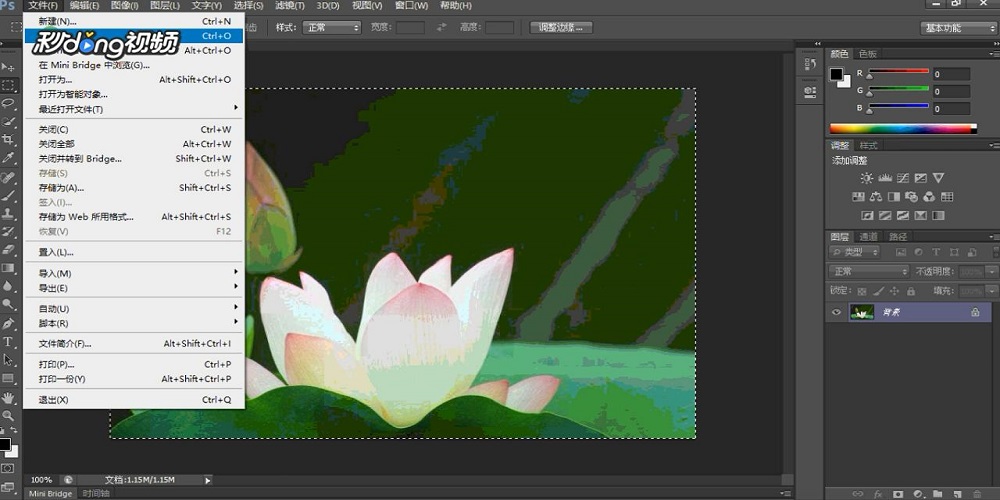
4、打开“立体”文件,以将素材贴图贴到立方体前一面为例,左键单击“滤镜”,找到“消失点”。
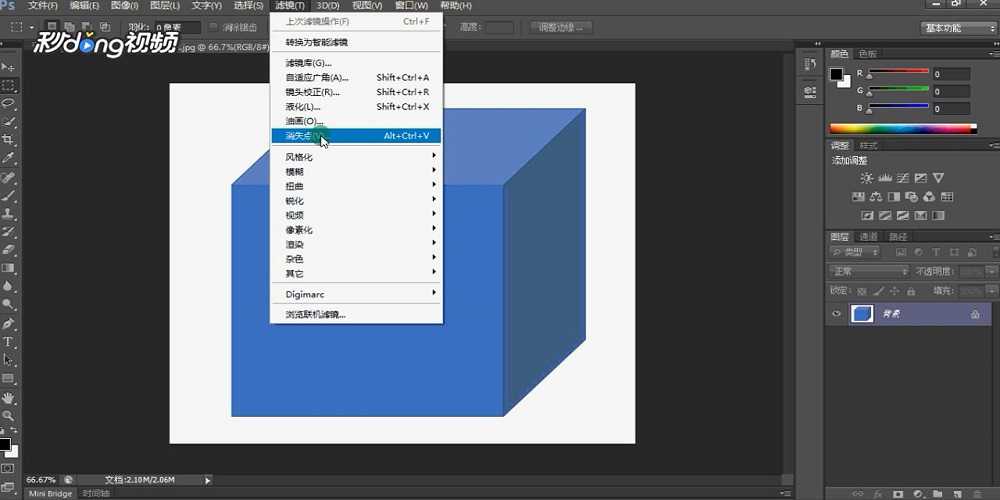
5、在弹出的窗口中,我们左键单击“创建平面工具”,左键依次单击立方体前一个面的四个顶点。
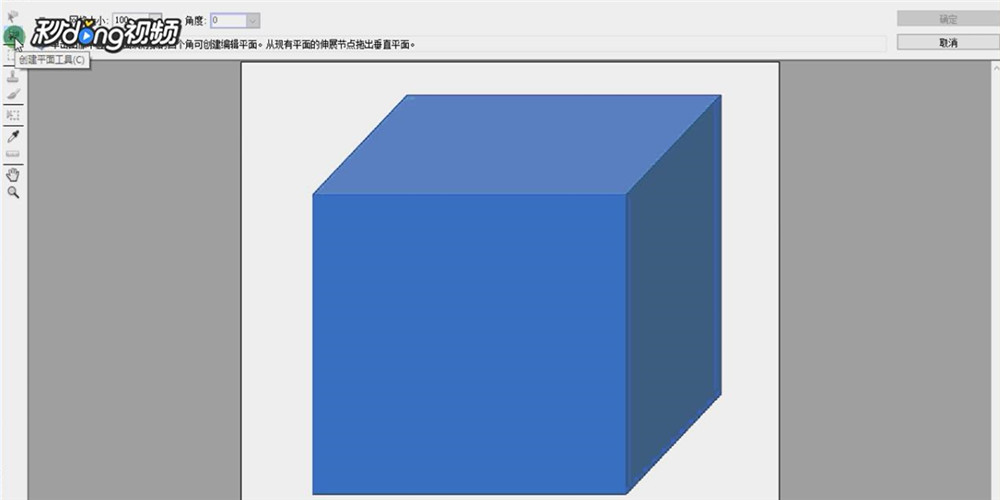
6、这样立方体前一个面上会出现网格,按“ctrl+v”键将素材拷贝到当前窗口中。
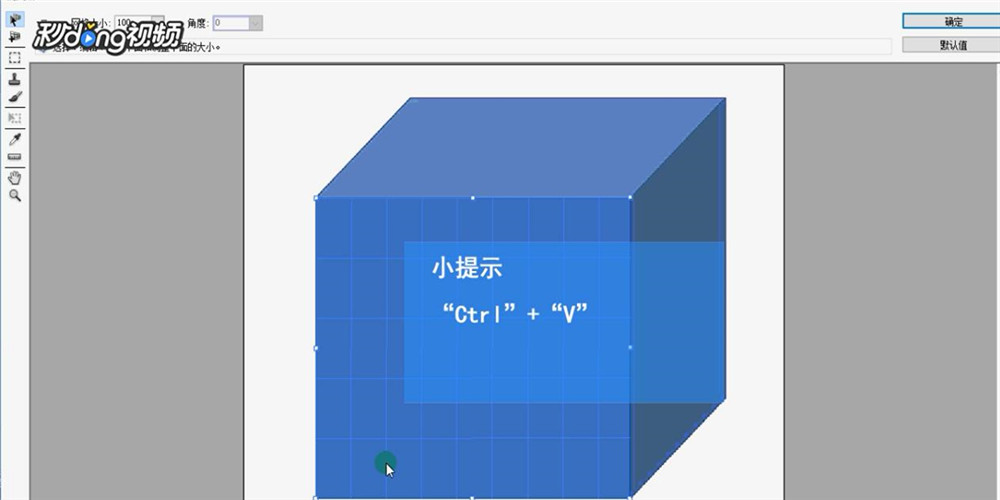
7、在“消失点”窗口中我们将鼠标移动到素材图片上,按住鼠标左键拖动到立方体前一个面上,当素材图片落入网格区以后,左键单击“确定”即可。

